Help, het opslaan van berichten/pagina’s duurt lang
Ervaar je dat het opslaan van een bericht of pagina lang duurt? Dit kan veroorzaakt worden door vele revisies die automatisch door WordPress bij iedere “save” worden aangemaakt. In dit artikel lees je meer over de oorzaak en wat je hieraan kunt doen.
1. Oorzaak langzaam opslaan
Zoals je hierboven hebt kunnen lezen in de introductie, maakt WordPress bij iedere keer dat je een bericht of pagina opslaat, automatisch een zogenoemde “revisie” aan. Een “revisie” is een momentopname van de huidige staat van je bericht of pagina, waar je later op kunt terugvallen.
Stel je hebt bijvoorbeeld een aantal wijzigingen gemaakt in je bericht/pagina, maar je wilt na een aantal dagen graag toch weer terug naar de staat van je bericht/pagina vóórdat je deze wijzigingen had gemaakt; dat kan! Doordat WordPress bij iedere keer dat je opslaat, een revisie (momentopname) maakt, kun je gemakkelijk een oudere versie van je bericht/pagina terugzetten.
Dit klinkt als een mooie en handige functionaliteit (en dat is het deels ook), maar het brengt ook de nodige extra “resources” met zich mee. Dit houdt in dat iedere keer dat je een bericht of pagina opslaat, er extra ruimte op je server in beslag wordt genomen en bij iedere keer dat je een pagina/bericht laadt, al deze revisies in de achterkant beschikbaar worden gesteld zodat jij deze eventueel zou kunnen selecteren en terugzetten.
In mijn geval had ik voor een specifieke pagina meer dan 500 revisies (omdat ik deze pagina heel vaak opnieuw had opgeslagen met allerlei wijzigingen) en begon de pagina steeds langzamer te worden qua opslaan.
De oorzaak bleek dus dat al deze 500 revisies, het opslaan proces ontzettend beïnvloedde, waardoor er geen einde leek te komen aan een simpele pagina “save”. Dit duurde soms wel minuten lang…
Hieronder vind je twee simpele methodes om het langzaam opslaan op te lossen.
2. Oplossen langzaam opslaan
2.1. Methode #1
De eerste methode is het downloaden van de plugin “WP Revisions Control“. Zodra je deze plugin geïnstalleerd en geactiveerd hebt, verschijnen er in je WordPress dashboard onder “Instellingen > Schrijven” een aantal nieuwe opties.
Zo kun je per “berichttype” (pagina, bericht, etc) instellen hoeveel revisies er maximaal gegenereerd mogen worden. Op die manier kun je beperken dat een bericht bijvoorbeeld niet meer dan 25 revisies mag hebben. Zo kun je nooit aan 500 revisies komen, waardoor het opslaan proces ook nooit langzaam wordt.
Als je bijvoorbeeld 25 gebruikt, en bij de 25e keer opslaan wordt er weer een nieuwe revisie aangemaakt, dan wordt de oudste revisie automatisch weggegooid en is er daardoor weer plaats voor een nieuwe revisie. Zo blijf je altijd maximaal 25 revisies aanhouden.
Het getal 25 is slechts een voorbeeld. Je kunt zelf bepalen hoeveel revisies je maximaal wilt toestaan.
2.2. Methode #2
Als je weet hoe je je bestanden kunt bewerken van je WP installatie, kun je ook een lijn code toevoegen in je “wp-config.php” bestand. Met onderstaande code kun je gemakkelijk instellen hoeveel revisies je maximaal wilt toestaan voor alle berichttypes.
define('WP_POST_REVISIONS' , 25);Let op dat je met deze methode niet per berichttype kunt instellen hoeveel revisies je wilt toestaan. Wil je dit wel? Kies dan voor methode 1.
Vind je het prima om het aantal revisies te beperken voor alle berichttypes? Dan kun je deze methode gebruiken.
Ook hier is het getal 25 slechts een voorbeeld. Je kunt zelf kiezen hoeveel revisies je wilt toestaan.
Dit bericht heeft nog geen reacties